在现代计算机使用中,通过U盘启动系统是一种常见的需求,特别是在系统安装、数据恢复或运行特定工具时,以下是具体介绍:
1、准备阶段:

确保你有一个已经制作好的U盘启动盘,这通常涉及将系统镜像、PE工具或其他启动文件写入U盘,你可以使用如Rufus、UltraISO等工具来完成这一过程,确保选择正确的U盘和镜像文件。
将U盘插入计算机的USB接口中,并确保它已牢固连接,重启电脑,在开机画面出现时,根据屏幕提示按键(如Del、F2、F10等)进入BIOS或UEFI设置界面,不同品牌和型号的计算机,进入BIOS/UEFI的按键可能不同,请留意屏幕提示。
2、设置步骤:
成功进入BIOS/UEFI设置界面后,使用方向键和回车键导航到“Boot”或“Startup”等选项,这些选项通常列出了计算机可以识别的所有启动设备。
在“Boot”或“Startup”选项中,找到你的U盘设备,使用方向键或加号、减号键调整其启动顺序至首位,这样,计算机在启动时就会首先尝试从U盘加载操作系统或工具。
完成设置后,找到“Save & Exit”或类似选项,保存你的更改并退出BIOS/UEFI设置界面,计算机将重启,并尝试从U盘启动。
3、注意事项:
在操作过程中,请确保电源稳定,避免突然断电导致数据丢失或系统损坏。

如果你的计算机使用的是UEFI模式,并且U盘也是以UEFI模式制作的启动盘,请确保在BIOS/UEFI设置中启用了UEFI启动选项。
如果在调整启动顺序后,计算机仍然无法从U盘启动,请检查U盘是否制作正确,以及是否插入了正确的USB接口。
通过遵循上述步骤,你应该能够成功地将计算机设置为从U盘启动,这不仅可以帮助你在系统无法正常启动时进行修复,还可以在进行系统安装或运行特定的软件工具时提供便利。
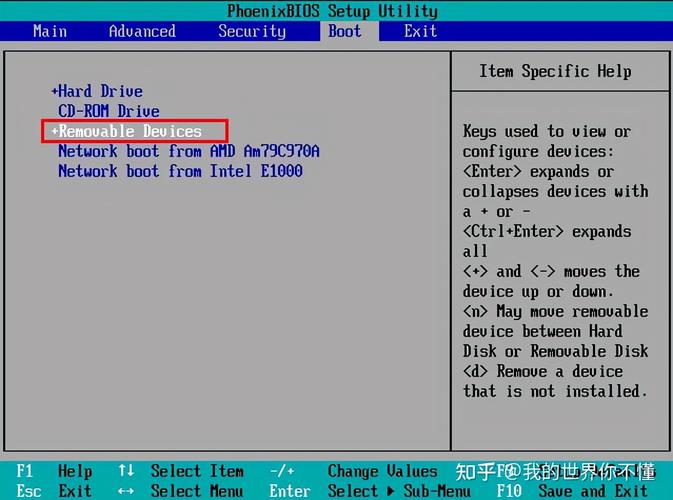









评论列表 (1)
系统设置U盘启动,请先确保U盘格式化并制作启动盘,具体操作步骤请查阅相关教程。
2025年10月14日 01:30